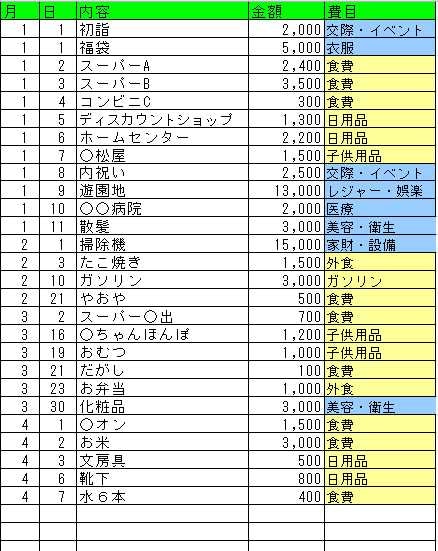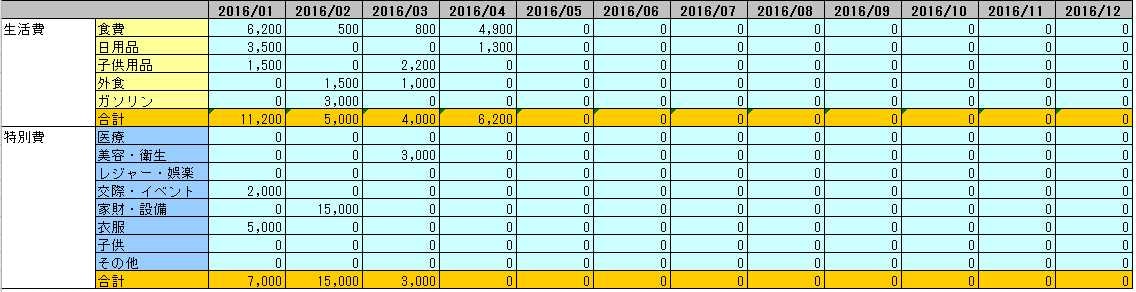f-murakamiです
今日はクリスマスイブですね。
この特別な日に記事を書くのは、ハードルが高かった?のですが、他の日は埋まってましたので思い切ってエントリーしてみました。
で、何を書くのかというと「Excel」についてです。
「クリスマスイブにExcelかよ!」
っていう残念な声が聞こえてきそうですが、ご容赦ください。
それに、ExcelってQiitaの思想であるプログラミングとは違うかもしれないですが、IT技術としては共通していると思うので大丈夫でしょう。
ただ、単に数式がどうだという記事だったら、一般的に「そんなん知ってるよー」っていう人がほとんどで、面白い記事にならないと思うので、実用的に使える例を取り上げて、記事を書こうと思います。
それは、タイトルでも書いてますが、「Excelで家計簿を作ってみよう」です。
Excelで家計簿を作るとなると
Excelを使った家計簿なんて、めずらしくもなんともないのですが、世にある数多の家計簿アプリを使ってみたけど、いまいちしっくりこない、という方もおられると思います。
そういう場合は、やはり原点のExcelに帰ってみましょう。
Excelで家計簿を作るなら、
「入力しやすい。一括入力とか簡単そう」
「いろいろ集計できたり、グラフ化が簡単にできそう」
っていう面もあれば、
「一から入力しないといけないので、なんだかんだ、めんどうなんだよね」
「集計が簡単っていても、数式の埋め込みとかややこしそう」
ってところもあるでしょう。
シンプルで強力な家計簿を目指す
というわけで、Excelで作るなら、なるべくシンプルで手間がかからないのがいいですよね。
それでいて、効果抜群の強力なモノ。
そこで、シンプルだけど強力な家計簿の作り方をご紹介します。
私も実際使っているもの(実際はもう少し複雑なのですが)で、数年間続いています。
(注意)
一つ前提として、Excel2007以上が必須となります。
MacならLibreOfficeでOKです。(もちろんWindowsでも)
家計簿の作り方
シートを2つ作ります。
- 1シート目は「サマリー」
- 2シート目は「明細」
明細シート
明細シートでは以下の列を用意します。
- 月
- 日
- 内容
- 金額
- 費目
費目は好きなように分けてください。
例)食費、日用品、子供用品、外食、衣服、家財、・・・
明細シートでは、ひたすら支出内容
を書いていきます。
サマリーシート
明細シートで入力された金額を月毎・費目毎に集計するのが、サマリーシートになります。
このシートでは、年月ごとに、費目行を設定します。
集計を自動で行うため、各セルに数式を入れていきます。
ここでやりたいことは、月が一致、かつ、費目が一致する金額を合計することです。
しかし、条件が2つあるので、従来の「SUMIF」では対応できません。
複数の条件の下で合計を計算するには、「SUMIFS」という関数を使います。
(Excel2007で新設された関数です)
=SUMIFS(合計したい列の範囲, 条件を判定する列の範囲1, 条件1, 条件を判定する列の範囲2, 条件2)
つまり、
=SUMIFS(明細.金額列[D], 明細.月列[A], サマリー.年月行の月[x3], 明細.費目列[E], サマリー.費目[Bx] )
となり、
セルC4の数式は
=SUMIFS($明細.$D$3:$D$38,$明細.$A$3:$A$38,MONTH(C$3),$明細.$E$3:$E$38,$B4)
となります。
この数式をすべてのセルにセットします。
あとは合計欄をいれましょう。
これだけで1年間の家計簿ができあがります。
明細をひたすら入力するだけで、自動的に集計してくれます。
月毎・費目毎のリストになってますので、ここからグラフ化するのは簡単ですよね。
また、今回はシンプルな形ですが、月々の固定費まで含めることもできますし、さらに資産の管理(B/S)まですることもできますよ(そこまでする人は稀だと思いますが・・・)
おわりに
プログラミング技術とは違うのですが、実用的な内容を記事にしてみました。
ちょうど2016年に変わりますし、来年こそはお金をしっかり管理して、有効にお金を使いたい方は
ぜひこの記事でご紹介した家計簿を作ってみて、充実した生活を送ってみませんか。
それでは。